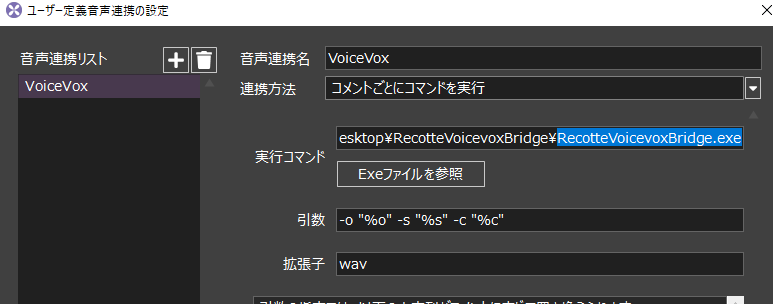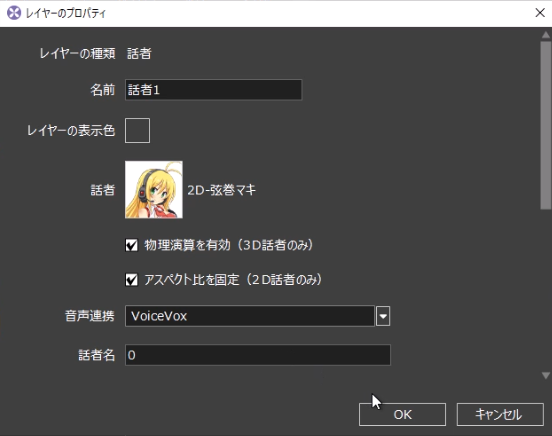RecotteStudioとVOICEVOXを連携させるアプリです。
- RecotteStudioとVOICEVOXの最新版をそれぞれインストールしてください。
- ReleasesからRecotteVoicevoxBridgeをダウンロードして適当なディレクトリに展開します。
- RecotteStudioの外部アプリ連携を画像のように設定します。(実行コマンドのexeファイルの場所は各環境に合わせてください)
- VOICEVOXを起動してください。
- RecotteStudioの話者を図を参考して設定します。(話者名に指定すべき番号は後述)
- CeVIOAPI連携と同様に更新をかけるたびに自動でVOICEVOXから音声データを引っ張って来るようになります。
RecotteStudioの設定方法は以下の動画がわかりやすいので見てください。(あとマキさんが可愛いので)
https://twitter.com/ahsoft/status/1423217051456262149?s=20
VOICEVOX起動状態でVoiceVoxEngineが起動している筈なので、横からHTTPリクエストを飛ばす。
RecotteStudio
↓ shell ( -o "%o" -s "%s" -c "%c" )
RecotteVoicevoxBridge
↓ http api (http://127.0.0.1:50021/audio_query, http://127.0.0.1:50021/synthesis)
VoiceVoxEngine
↓ PCM
RecotteVoicevoxBridge
↓ Wav file
RecotteStudio
VOICEVOXの辞書ではどうしても読めない言葉があるので、事前に置き換えることが出来ます。 JSON型式のファイルを作ります。
{
"RecotteStudio" : "れこってすたぢお",
"VOICEVOX" : "ぼいすぼっくす",
"Twitch" : "ついっち"
}
RecotteStudioに設定する引数に、ファイルをフルパスで指示します。
-o "%o" -s "%s" -c "%c" -d "d:\replaced.json"
- COEIROINKと連動する場合
- オプションに -p 50031 を指定します。
- LMROIDと連動する場合
- オプションに -p 50073 を指定します。
- VOICEVOX
- VOICEVOXを立ち上げたうえで、ドキュメントを参考に調べます。(Try it out → Executeの順に押して表示されるリストを見て調べます)
- COEIROINK
- COEIROINKを立ち上げたうえで、ドキュメントを参考に調べます。(Try it out → Executeの順に押して表示されるリストを見て調べます)
- LMROID
- LMROIDを立ち上げたうえで、ドキュメントを参考に調べます。(Try it out → Executeの順に押して表示されるリストを見て調べます)
npm install
.\build.bat